有时工作中需要调用或者设置自定义工具栏方便使用时快速找到提高工作效率,下面分享下工具栏添加选择对象设置方法供大家参考下,自定义工具栏其他功能添加方法基本大同小异。
1.先打开一个EXCEL表格或者新建也可以,然后将鼠标放在图中大致位置即可,点击鼠标右键后出现下图自定义快速访问工具栏并点击鼠标左键选中。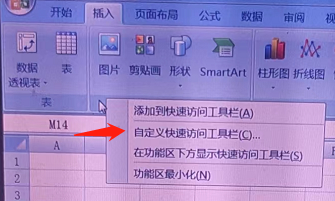
2.如下图所示进入自定义工具栏设置页面后,左侧选择自定义后再按顺序找到''选择对象''点击添加并保存即可。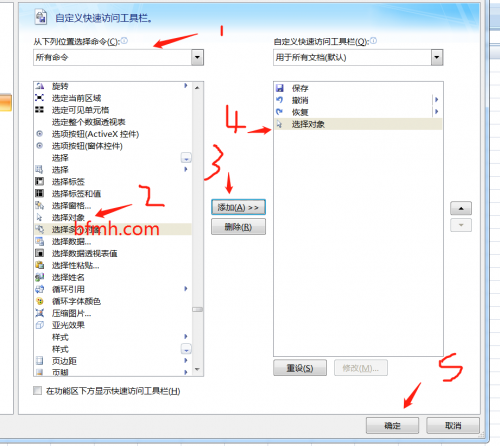
3.找到''选择对象''点击添加并保存后如图所示,已出现''选择对象''小图标方便工作中快速调用提高工作效率。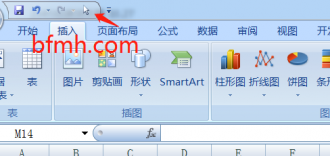
 北方门户
北方门户


评论前必须登录!
立即登录 注册